![]()
終活サービスのアリメに登録される各種個人情報を保護するために、アリメサービスでは2種類のログイン方式を選択できるようになっています。
1つは、インターネットサービスでは一般的な「タイプログイン方式」となり、認証画面にユーザーIDとパスワードを入力するタイプとなり、2つめは、2つのメールアドレスを使用してセキュリティを強度にした「メールログイン方式」となります。
メールログイン方式では、ユーザー登録時に設定していただいたメインのメールアドレスに1回限りのURLを発行し通知します。そしてサブアドレスには4桁の認証番号を通知します。
昨今のインターネットサービスでは、一般的なタイプログインが多く採用されていますが、悪意をもった第三者がユーザーIDとパスワードを入手することはさほど難しいことではありません。
一度知られてしまうと、サービス提供側でアクセスをできなくするか、ユーザー自身がパスワードを変更しなければなりません。
アリメでは、ユーザー様の利便性も考慮しタイプログイン方式もお使いいただけるようにしておりますが、セキュリティ強度の高いメールログイン方式のご利用を強くお勧め致します。
では、セキュリティ強度の高いメールログイン方式の画面をご紹介します。
アリメオフィシャルサイトTOPページの「ログイン」ボタンをクリックすると下記の画面が表示されますので、ニックネームを入力し、画像認証を行います。
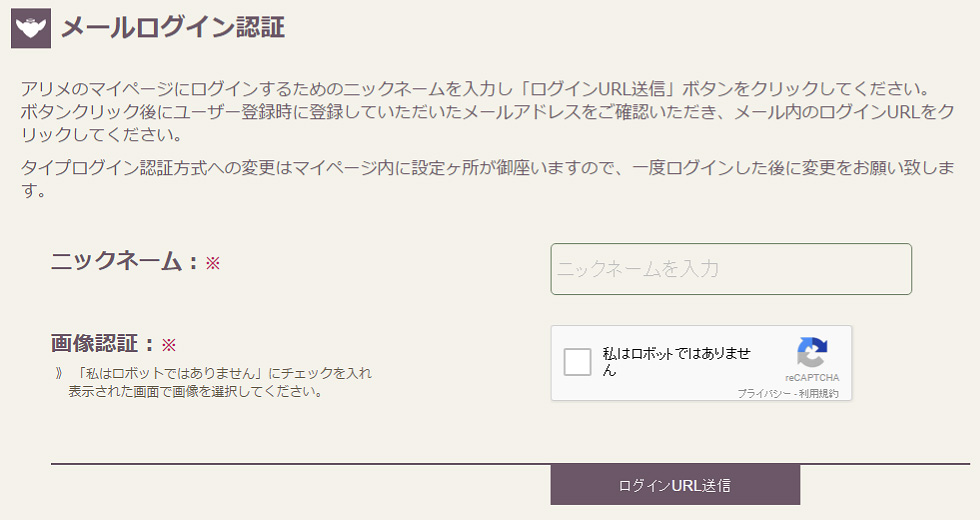
画像認証部分のチェックマークをつける部分がありますが、クリックするとチェックマークのみが表示される場合と、小さな別ウィンドが開き指定された画像の選択を促される場合がありますので、表示された内容に沿って画像認証を行ってください。
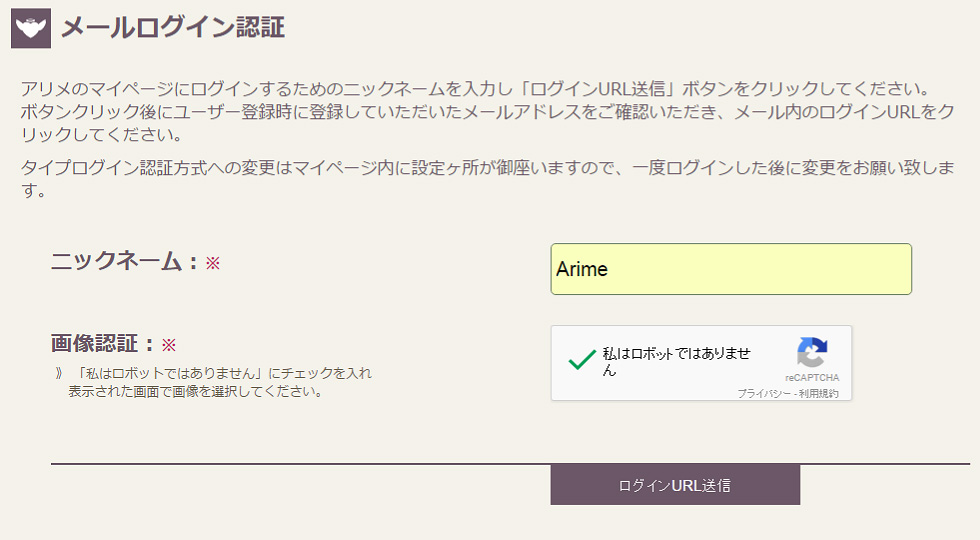
入力が終わり「ログインURL送信」ボタンをクリックすると次の画面が表示されます。
この画面のままでも、インターネットブラウザーを閉じても構いませんので、ユーザー登録時に設定したメールアドレスのメールを受信してください。
メインアドレスとサブアドレスそれぞれに異なる内容のメールが届きます。
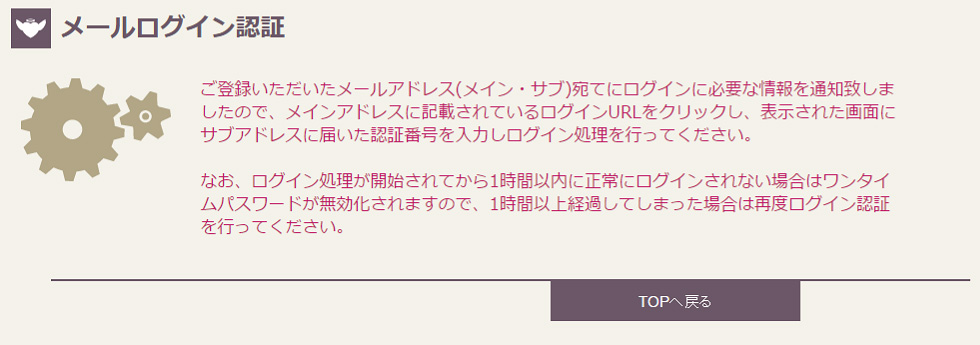
メインアドレスのメール本文に記載されている「ログインURL」をクリックするとインターネットブラウザーに次の画面が表示されますので、サブアドレスに届いた4桁の認証番号を入力し「ログイン」ボタンをクリックすれば、マイページが表示されます。
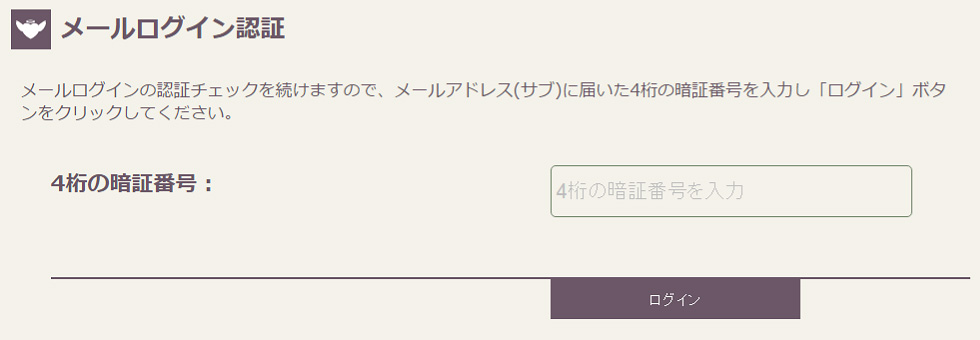
ログイン方式の変更方法は?
アリメオフィシャルサイトの「ログイン」ボタンをクリックした際に表示されるログイン方式の変更は、マイページに一度アクセスしていただき、表示されたメニューアイコンの「ログイン」をクリックするとログイン方式の変更を行っていただけます。
初期設定はメールログイン方式になっています。
タイプログイン方式説明
タイプログイン方式の使い方はコチラ
■ アリメオフィシャルサイト
http://arime.info/
■ Twitterアリメオフィシャルサイト
https://twitter.com/ArimeAd
■ Facebookアリメオフィシャルサイト
https://www.facebook.com/arime.info
アリメオフィシャルサイトは↓↓↓をクリック











